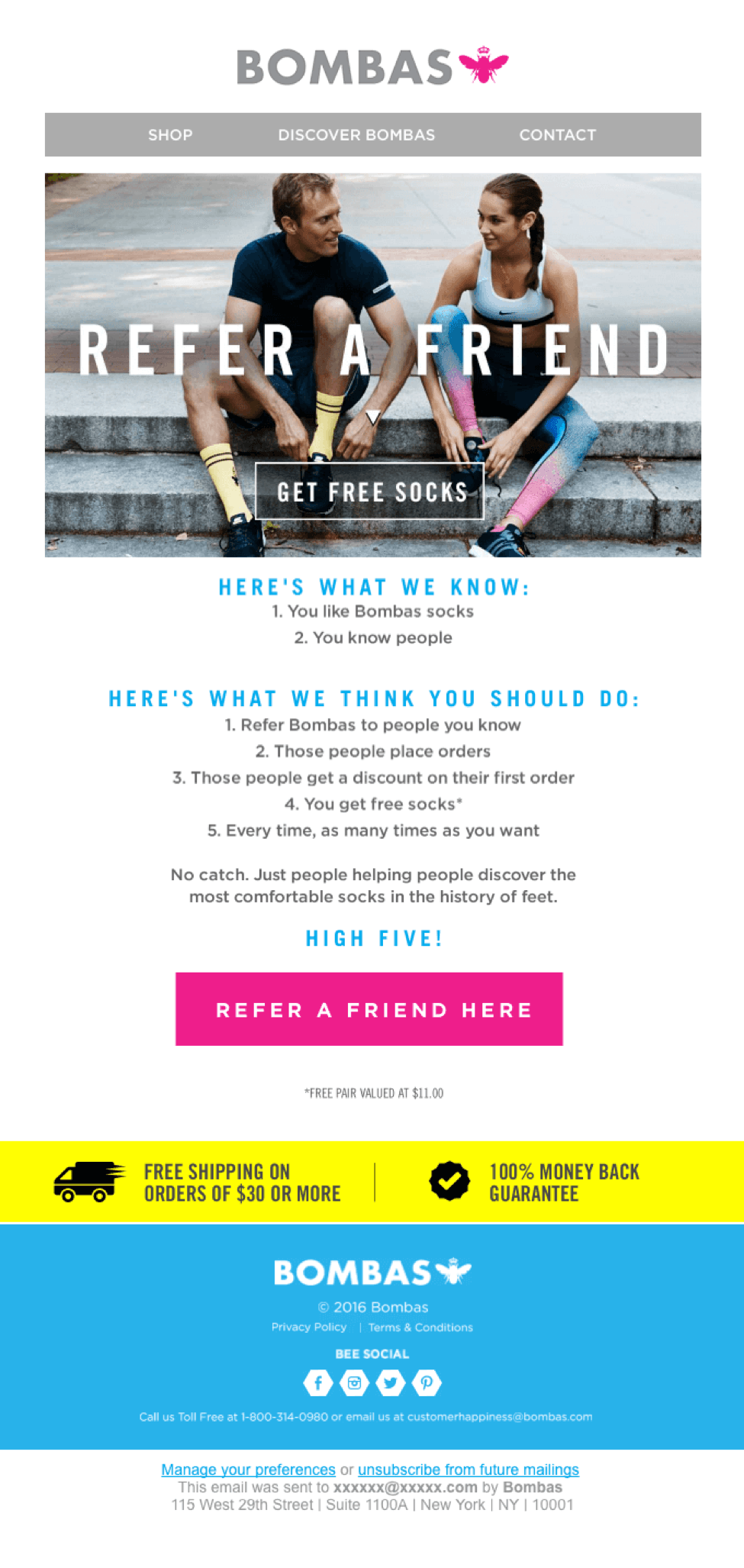עדכון - השקנו פבלו כלי חדש ליצירת תמונות יפות עבור ההודעות שלך ברשתות החברתיות בפחות מ- 30 שניות
אתה יכול להשתמש פבלו ממש מההתחלה, אין צורך להתחבר או ליצור חשבון. פשוט ליצור תמונות מדהימות במהירות.

אתה יכול לנסות את הגרסה הראשונה של פבלו עכשיו - אין צורך בכניסה. פשוט ראש אל http://bufferapp.com/pablo ונסו!
נשמח לשמוע את מחשבותיכם על פאבלו בטוויטר, פשוט הכינו אותנו @buffer ונקווה שזה יקל עליכם ליצור תמונות לפוסטים ברשתות החברתיות שלכם.

אוקי, חזרה לפוסט הבלוג!
-
OPTAD-3
באמצעות ניסויים ואיטרציה, גילינו שזה כולל תמונות בעת שיתוף ברשתות החברתיות מגדיל את המעורבות בכל הלוח - יותר קליקים, שיתופים מחדש, תשובות ומועדפים. בניסוי אחד, ציוצים מחדש לבד יותר מפי שניים לעדכונים עם תמונות בהשוואה לאלו ללא.
שימוש בתמונות בפוסטים ברשתות החברתיות כדאי לנסות עם הפרופילים שלך.
כבעל עסק קטן או כצוות שיווק של אדם אחד, האם זה משהו שאתה יכול לשלוף בעצמך?
ב- Buffer, אנו יוצרים את כל התמונות לפוסטים בבלוג שלנו ולשיתוף ברשתות החברתיות ללא כל עזרה חיצונית בעיצוב. אנו מסתמכים על קומץ כלים ומשאבים מדהימים לביצוע העבודה, ואשמח לשתף אתכם בכאלו שאנו משתמשים בהם ואת התוספות שמצאנו כמועילות או מעניינות.
יש לך כלי מועדף ליצירת תמונות? אנא שתף בתגובות!

כיצד ליצור תמונות למדיה חברתית - כלים
1. קנווה - תוכנית עיצוב מתחילתו ועד סופה המושלמת עבור אנשים שאינם מעצבים
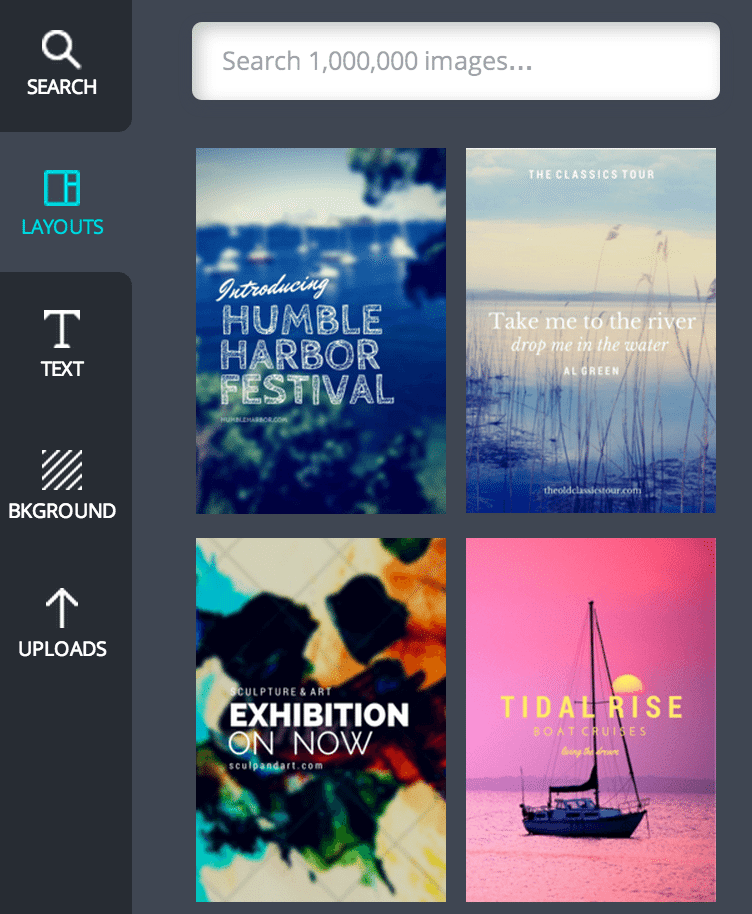
ככל הנראה כלי התמונה הנפוץ ביותר שלנו ב- Buffer, Canva הופך את יצירת התמונות לקלה במיוחד (במיוחד עבור לא מעצבים) עם התבניות המוקדמות שלהם, גדלי תמונות מותאמים אישית לכל ערוץ מדיה חברתית, ממשק גרור ושחרר, גופנים מגניבים ועוד. לרוב כל תמונה מקורית שאתה רואה המשותף מחשבונות חברתיים שלנו נוצרה בקנבה.
עֵצָה : אם אתה יודע את הממדים המדויקים של התמונה שאתה רוצה, צור גודל מותאם אישית לפני שתלחץ על אחת מהתבניות המוקדמות מראש.

כלים נוספים לתחילת הדרך עד הסוף:
שתיים. סקיצ ' - צילום מסך והערות

כלי צילום המסך שלנו, Skitch, צץ עם קיצור מקשים מהיר (Cmd + Shift + 5 במחשבי מקינטוש), ואז תוכלו ללחוץ ולגרור מעל האזור שברצונכם לצלם. אנו כל הזמן חוזרים לכלי זה בגלל תכונות ההערות המדהימות והקלות. אתה יכול להקיף דברים, להצביע על דברים, לטשטש דברים ולהוסיף טקסט עם כמה לחיצות מהירות בלבד. מוצר של Evernote, Skitch מאפשר לך לשמור ולאחסן את כל המגהצים בתיקיית Evernote לבחירתך.
עֵצָה : השתמש בתכונת הטשטוש בכל עת שאתה משתף תמונה עם כתובת הדוא'ל שלך או עם הפרטים האישיים שלך.

כלים נוספים לצילום מסך:
- ג'ינג - עושה גם וידאו
- קליפולרי (אחד מקומץ סיומות דפדפן מועילות )
- קיצורי דרך במקלדת
3. CloudApp - קובצי GIF מהירים ומסכים

אנו משתמשים בכלי זה המון לשיתוף תמונות פנימי שלנו ב- Buffer. CloudApp מאפשר לך לאחסן תמונות באופן מקוון ולקשר אליהם במהירות ובקלות לשיתוף מהיר. אפליקציית ה- Mac החדשה שלהם - הורדה בחינם - מגיעה עם תכונות מתקדמות עוד יותר כמו screengrabs ויצירת GIF. כשהאפליקציה פתוחה, אתה יכול ללחוץ על Cmd + Shift + 6 כדי ליצור סרטון GIF מכל מה שאתה עושה על המסך שלך.
עֵצָה : לאחר סיום יצירת התמונה, CloudApp יכול להכניס את כתובת האתר לתמונה באופן אוטומטי ללוח שלך. בקש מ- CloudApp את כתובת ה- URL להורדה ותוכל להדביק ולהוריד במהירות בכל פעם שהתמונה מוכנה.

יצרני GIF נוספים לצילום מסך:
ארבע. פאואר פוינט - תוכנת תמונה קלה (המיועדת למשהו אחר)
תוכנת מצגת לא יכולה להיות הדבר הראשון שעולה בראש ליצירת תמונות, אולם ישנם מספר רב של מעצבים חובבים שמקבלים שימוש רב ביצירת תמונות באמצעות התבניות והכלים שנאפו ישירות ב- PowerPoint.
תחשוב על שקופיות כעל תמונות. ואז שקול כמה קל לערוך שקופיות ב- PowerPoint. אתה יכול להגדיר תמונות כרקע שקופיות, להוסיף טקסט וצבעים ולהציב סמלים וגרפיקה. כשאתה שומר את השקופית ב- PowerPoint, בחר לשמור כתמונה ותוגדר.
איך להתחיל אינסטגרם וידאו חי
עֵצָה : HubSpot מציע התחלה מצוינת תבניות לבניית אינפוגרפיקה באמצעות PowerPoint. הנה דוגמה למה שאפשר:

כלים נוספים לתוכנה לעריכת תמונות מלאה:
- מפתח - חלופת PowerPoint עבור Mac
- כונן גוגל - מצגות - כלי המצגת מבוסס הענן של גוגל
- פוטושופ
- GIMP - עורך תמונות קוד פתוח בחינם וקרוב לפוטושופ ככל שתוכל להגיע
- Pixelmator
- תיק למצלמה
- פיקאסה
5. דיזל.לי - גרור ושחרר יצירה אינפוגרפית

הפריסות האינטראקטיביות של Easel.ly מאפשרות להטמיע תרשימים, תמונות ועוד. אתה יכול להתחיל עם תבנית שנבנתה מראש (ואז להתאים אישית את עצמך) או שאתה יכול ללכת בעצמות חשופות ולבנות את כל האינפוגרפיקה איך שאתה רואה לנכון. Easel.ly מגיע עם מספר עצום של סמלים, צורות וחפצים שתוכלו לגרור ולשחרר לעורך.
כלים אינפוגרפיים נוספים:
- Infogr.am - הטמע וידאו, מפות, תרשימים ועוד באינפוגרפיקה שלך
- Visual.ly - צור קשר עם מעצבים מקצועיים שיעזרו לך בפרויקט שלך
- פיקטוכרט - צור אינפוגרפיות מותאמות אישית מאפס, או השתמש בתבנית שהוכנה מראש
7. מקום - שלב את האתר או האפליקציה שלך בתמונות מלאי מגניבות

ליצירת תמונות יפות הכוללות את דף הבית, הבלוג, האפליקציה או השירות שלך, Placeit מספק כמה שילובים מסודרים עם כתובת האינטרנט שלך ועם הצילום והווידאו שלהם. בחר רקע מהספרייה של Placeit, ואז העלה צילום מסך או תן ל- Placeit כתובת אתר כדי לתפוס את האתר שלך לתמונה.
פלייס עושה את השאר. אתה יכול להוריד או להטמיע את היצירה החדשה שלך בכל מקום.
עֵצָה : אפשרות הווידאו האינטראקטיבי ב- Placeit תטמיע את האתר המלא שלך בחלון, ומשתמשים יכולים לגלול באתר ממש כאילו הם מבקרים בדף בדפדפן שלהם.
8. כלי ייצוב תמונות חברתי - גדלי תמונה אידיאליים לכל ערוץ חברתי

יש מספר עצום של גדלים ויחסי גובה שונים שעובדים הכי טוב ברשתות חברתיות שונות. תמונות טוויטר הן הטובות ביותר ביחס של 2: 1. פייסבוק מעדיפה שתמונות יהיו יותר מרובעות. Pinterest ו- Google+ אוהבים תמונות אנכיות.
אתה יכול לשמור את כל זה ממוין בעזרת כלי כמו Social Image Resizer. העלה את התמונה הרצויה שלך, ואז בחר מתוך רשימה נפתחת ענקית של אפשרויות ומקומות שבהם תרצה להשתמש בתמונה. אתה יכול להזיז ולגודל את האזור שנבחר כדי לתפוס את המראה האופטימלי לתמונה שלך.
להלן הרשתות החברתיות שהכלי תומך בהן:
- פייסבוק
- טוויטר
- לינקדאין
- Google+
- פינטרסט
- אינסטגרם
- Youtube
עֵצָה : ניתן ללחוץ ולגרור כדי ליצור גם גודל תמונה מותאם אישית. Image Resizer מודיע לך על הממדים החדשים בזמן שאתה מזיז את גודל הגבולות.
כיצד לקדם וידאו ב
אפשרויות נוספות ליצירת תמונות אידיאליות עבור רשתות חברתיות שונות:
- יוצר תמונות מדיה חברתית
- SizzlePig
- חותך ציר הזמן - כלי פייסבוק לתמונות עמוד ופרופיל
9. Smush.it - אופטימיזציה של תמונה לגודל הקובץ וטעינה מהירה

אנו משתמשים בהרבה תמונות גדולות בפוסטים בבלוגים שלנו וברשתות החברתיות ב- Buffer. נוכל להרוויח מכלי כמו Smush.it .
בחר קובץ, העלה אותו ל- Smush.it, והכלי דוחס את התמונה לגודל קובץ אופטימלי יותר. התמונות הממוטבות הללו נטענות מהר יותר בדף וגורמות להעלאה מהירה יותר בעת שיתוף ברשתות החברתיות.
עֵצָה : Smush.it גם נכנס תוסף וורדפרס שימושי לדחוס ולייעל כל תמונה שאתה מפרסם לבלוג שלך.
אפשרויות נוספות לכלי אופטימיזציה ודחיסה
- מיטוב התמונות
- דחוס עכשיו
- ייעול תמונות EWWW - תוסף וורדפרס
10. לְדַקלֵם - צור תמונות מהצעות מחיר
חלק מהמשותפים ביותר שלנו הצעות תוכן והעדכונים החברתיים הפופולריים ביותר הם הצעות מחיר. אתה יכול לקחת הצעות מחיר לשלב הבא על ידי יצירת תמונות מהן. בדקלום, פשוט הזן את הצעת המחיר שלך בעורך בדף הבית, ובחר פריסה מתוך הרשימה הארוכה של התבניות.
התוצאה הסופית יכולה להיות משהו כזה:

כלים נוספים ליצירת תמונות מטקסט:
אחת עשרה. עמוד 2 תמונות - תופס אתר בעמוד מלא
אם ראית אי פעם עיצוב אתרים שבאמת תפס אותך (ויש לך במקרה לוח עיצוב אתרים ב- Pinterest או שאתה משתף דברים כאלה עם העוקבים שלך כל הזמן), זה יהיה נהדר להיות מסוגל לתפוס את כל העניין בזריקה שלמה אחת.
היכנס ל- Page2Images, כלי שימושי המצלם תמונה במסך מלא של דף אינטרנט ומאפשר לך להוריד או להוסיף בקלות ל- Pinterest. יש זוג סימניות שאתה יכול להתקין על ידי לחיצה וגרירה של הקישורים לסרגל הסימניות שלך - סימנייה אחת מוסיפה היישר לפינטרסט, והשנייה תופסת את הדף כתמונה להורדה.

12. פוטוביסי - יוצר קולאז '
קולאז'י תמונות הם עסק גדול עבור אינסטגרם , והם מצאו את דרכם גם לטוויטר ופייסבוק. בשתי הרשתות החברתיות האחרונות מובנים כלי קולאז '. אם תרצו קצת יותר שליטה על אופן הטיפול בקולאז'ים שלכם, כלי כמו פוטוביסי יעשה פלאים.
יש הרבה תבניות שונות לבחירה, ותוכל להתאים אישית לא רק את התמונות בהן אתה משתמש, אלא גם כל טקסט, רקע או גרפיקה שתרצה להוסיף לקולאז '.

אפשרויות נוספות להכנת קולאז ':
13. על - טקסט לתמונות
נגענו כיצד להפוך טקסט לתמונות. מה דעתך להציג תמונה עם טקסט מעל לראש?
אפליקציית Over עבור iOS ו- Android מאפשרת לך לבחור כל תמונה במכשיר שלך ולהתאים אישית עם טקסט, גופנים, צבעים וגדלי סוג לבחירתך. הנה דוגמה מ הפיד Over Instagram :

אפשרויות נוספות להוספת טקסט לתמונות:
14. Infogr.am - תרשימים וגרפים

כשאתה כותב פוסטים בבלוגים צפופים בנתונים או מאמרים המגובים במחקר, אתה עלול למצוא את עצמך מעוניין לשתף נתונים כתמונה. אחד הכלים הטובים ביותר שמצאתי לכך הוא Infogr.am, המסייע ביצירת אינפוגרפיקה יחד עם התפארות בתרשימים ועורך גרפים די חזק.
אתה יכול לבחור את סוג הגרף שבו ברצונך להשתמש ולאחר מכן לערוך את תאי הטבלה והערכים ישירות מתוך Infogr.am.
אפשרויות נוספות ליצירת תרשימים וגרפים:
- גוגל דרייב
- לְהִצטַיֵן
חֲמֵשׁ עֶשׂרֵה. כלוב - עריכה בדרכים מאפליקציה לנייד

Aviary שימשה בעבר כאפליקציית תמונות שולחנית פופולרית, והיא לא התגלגלה לחבילת מוצרי Adobe והיא זמינה לשימוש באפליקציות אחרות (למשל, MailChimp משתמש בעריכת תמונות על ידי Aviary).
יש עדיין אפליקציה ניידת שימושית עבור iOS ו- Android שתסייע בעריכת תמונות בדרכים.
בנוסף למסננים ולאפקטים האופייניים שהיית מצפה למצוא באפליקציית תמונות ניידת, Aviary מציעה מדבקות ומסגרות, כלי ציור, ממים וכלי לחתוך, לסובב וליישר.
אפשרויות נוספות לעיצוב תמונות בנייד:
כיצד ליצור תמונות למדיה חברתית - משאבים
16. אייקונפינדר - סמלים בחינם הניתנים לחיפוש
גלה את הסמל המושלם להוספת תמונות ברשתות החברתיות שלך. חפש לפי מילת מפתח ואז צמצם לפי פורמט, סגנון, גודל ועוד. מלבד אייקוני הפרימיום, ישנו מבחר עצום של סמלי חינם עם ייחוס לשימוש.

17. מערבולת - רקעים מטושטשים ויפים פשוטים
מנחה מ השראת האנט , סט זה של 120 רקעים מטושטשים - בחינם להורדה ושימוש - מגיע במגוון עצום של צבעים וסגנונות.

18. פרויקט שמות עצם - ספריית אייקונים ענקית בסגנון מינימליסטי של גליף
אם קראת הרבה מבלוג 99U (אחד מהבלוגים שלנו) מועדפים !), כנראה שמתם לב לסמלים המגניבים שלהם שעושים את תמונת השער בפוסטים שלהם. כל אחד מהם עשוי עם אייקונים של פרויקט שם עצם! ספריית ה- Noun Project מכילה מספר מדהים של תמונות חזותיות המייצגות טונות של מילים בשפה האנגלית. עם הזמינות ביותר כהורדה בחינם, פרויקט השמות הופך את הייחוס לברור וקל מאוד.

19. דפוסים עדינים - רקעים מעוצבים להורדה בחינם
רקע דפוס זה מיועד לאתרי אינטרנט, אך אני רוצה לתפוס אותם גם לרקעים מהירים של תמונות. מצא מועדף וחרט את התצוגה המקדימה של הרקע המרוצפת מהאתר. לאחר מכן העלה והוסף לעורך התמונות שלך.

עשרים. ספריית תבניות - כיף, רקע חופשי
בדומה לתבניות מעודנות, גם ספריית התבניות היא אתר ראשון. אתה יכול לעשות את אותו טריק כאן עם הרקעים שאתה נהנה מהם. לחרוט ולהשתמש בתמונות שאתה יוצר. ספריית התבניות מציעה תצוגות מקדימות של רקעים מלאים כדי להקל על אחיזת המסך.

עשרים ואחת. אוהבי צבעים - לוח צבעים והשראת דוגמאות
אחד ממשאבי האינטרנט המובילים לצבעים, תוכל למצוא כאן כל גוון, גוון או גוון. והקהילה הציבה את הצבעים המדהימים האלה בפלטות ודוגמאות.
איך להכין משאל בטוויטר

22. גיליון הצ'יט של מדיה חברתית של אומניקור - מדריך לגדלי תמונה אופטימליים
התייחסות מהירה למידות הנכונות לשימוש בכל פוסט ברשתות חברתיות, המדריך של אומניקור מכסה את כל הפרטים החיוניים - עדכונים, כותרות, אווטארים וכו '- וצוות אומניקור מרענן את הגרפיקה כל הזמן כדי להתעדכן בשינויים האחרונים.

2. 3. ציורי - צור לוח צבעים מכל תמונה
נניח שאתה מכיר את התמונה שברצונך לכלול בגרפיקה שלך, ותרצה גם כמה רמזים על הצבעים שבהם יש להשתמש למסגרות, רקעים, טקסט וסמלים. העלה את התמונה ל- Pictaculous, ותקבל את תשובתך. הכלי לומד את התמונה שלך ומחזיר לוחות מוצעים שתוכל לבחור מהם.

בונוס: תמונות סטוק - יותר מ -53 מקורות תמונה בחינם
אתה עלול למצוא את עצמך זקוק לכמה תמונות חופשיות לשימוש. הגענו לרשימה מקיפה - יותר מ -50 אפשרויות - של מקורות תמונה בחינם שבהם תוכלו למצוא תמונות מקצועיות בחינם. כמה מהמועדפים שלי:
איך עשינו את התמונה הראשית לפוסט בבלוג זה
האם זה יהיה מועיל לראות דוגמה לכל זה יחד?
התמונה העיקרית לפוסט זה (ראה לעיל או למטה) היא תמונה שבניתי מאפס באמצעות קומץ כלים המופיעים כאן בפוסט.

הנה סקירה מהירה של אופן ההכנה שלי:
הדרך הטובה ביותר להכין gif
1. פתח עיצוב חדש ב- קנווה .
בחרתי בתבנית Twitter Post, שרוחבה 1,024 פיקסלים וגובהה 512 פיקסלים. זהו יחס הממדים האידיאלי 2: 1 לתמונות טוויטר להופיע בפיד ללא יבול. הגודל עובד גם עבור פוסטים בפייסבוק, כל עוד אכפת לך לשוליים השמאלים והימניים של התמונה שלך, שעשויים להיות מנותקים כאשר פייסבוק משנה את גודל הדברים.

אם אתה מייצר סוג זה של תמונה הרבה, אתה יכול ליצור עותק של תמונה ישנה ואז לעבוד מתוך התבנית הספציפית הזו בתוך Canva.
2. חפש Finder אייקון לסמל המייצג את הפוסט בצורה הטובה ביותר.
אני אוהב להשתמש בסמלים שטוחים עבור אלה, אז אני מתחיל בחיפוש מילות מפתח ב- Icon Finder ואז משכלל את החיפוש לפי סגנונות שטוחים. הורד את הגרסה ברזולוציה הגבוהה ביותר של הסמל שתבחר, בפורמט .png. הוסף ייחוס לפוסט שלך גם בשלב זה.

3. גררו את הסמל שהורדתם לקנבה והכנסו לעיצוב שלכם.
העלאה ל- Canva היא פשוטה כמו גרירה משולחן העבודה או מהתיקיה ונכנסת לעורך Canva. לאחר העלאת האייקון, תוכלו ללחוץ עליו מהתפריט השמאלי, והוא יונח אוטומטית בעיצוב שלכם. שינוי גודל ומרכז בחלק העליון של התמונה.
4. לחץ על אפשרויות הרשתות ובחר את התמונה המלאה.
הוספת זה לעיצוב שלך תגרום לאלמנט עיצובי זה להתרחב לגודל המלא של העיצוב שלך.

5. מצא א רקע מטושטש להורדה ולהוספה לעיצוב שלך.
לעתים קרובות אני שואף למצוא אחד התואם את צבעי הסמל בצורה כלשהי. אני מוריד את התמונה ואז אעלה לקנבה. כדי להוסיף אותו כרקע לעיצוב שלך, אתה יכול לגרור ולשחרר לתבנית התמונה המלאה שהוספת בשלב האחרון. Canva תזהה אוטומטית שאתה מנסה להוסיף רקע.
6. הזז את הרקע לאחור.
זה הכל על שכבות. על ידי הזזת הרקע שלך לאחור, הסמל שלך יהיה למעלה וניתן לצפייה.

7. הוסף טקסט והתאם אישית.
מהתפריט הימני בחר שתי תיבות טקסט. האחת תהיה הכותרת העיקרית, השנייה תהיה כותרת המשנה. אני אוהב לגוון גופנים עם sans serif (ללא גבעולים נוספים על אותיות) ו- serif (גבעולים). בגרפיקה כאן השתמשתי ברובוטו מודגש כגופן הכותרת ובסיפוק כגופן המשנה.
כדי להפוך גופן מודגש או מרוכז, תוכלו ללחוץ על החץ למטה בתיבת הדו-שיח לגופן כדי למצוא את האפשרויות המתקדמות.

8. הורד
צעד אחרון! לאחר שתסיים, לחץ על כפתור ההורדה או הקישור ותקבל תיבת דו-שיח להורדה כתמונה (כן!) או כקובץ PDF (נהדר לשיתופי שקופיות ומצגות וספרים אלקטרוניים). אתה יכול גם לשתף את הקישור עם חבר לשיתוף פעולה או עריכה.

תורך
קיבלתי השראה ללמוד הרבה על עיצוב וויזואלי בבלוג Buffer, ויש לי די דרכים ללכת! אני כל כך אסיר תודה למספר הגדול של כלי העיצוב המדהימים שיש ביצירת תמונות למדיה חברתית.
מהם כלי העיצוב המועדפים עליך ליצירת תמונות מדיה חברתית?
אשמח לשמוע באילו אתה משתמש! לחיסכון עוד יותר בזמן ברשתות החברתיות, נסה למאגר בחינם ! (תחסוך עד שעה ביום ותספק יותר תנועה!)
נקודות זכות תמונה: בויאן קוסטוב , מערבולת , מרקוס ספיש , על
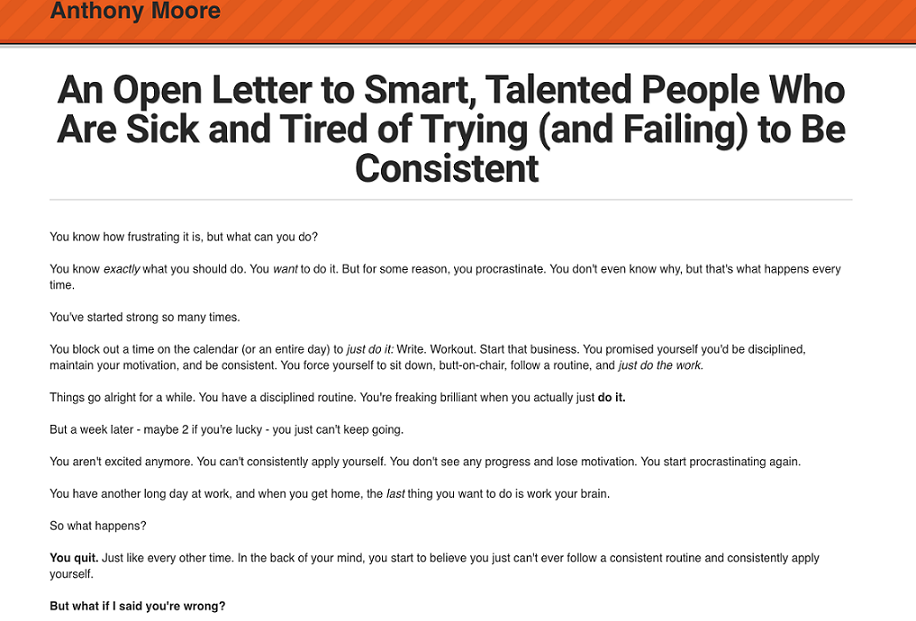
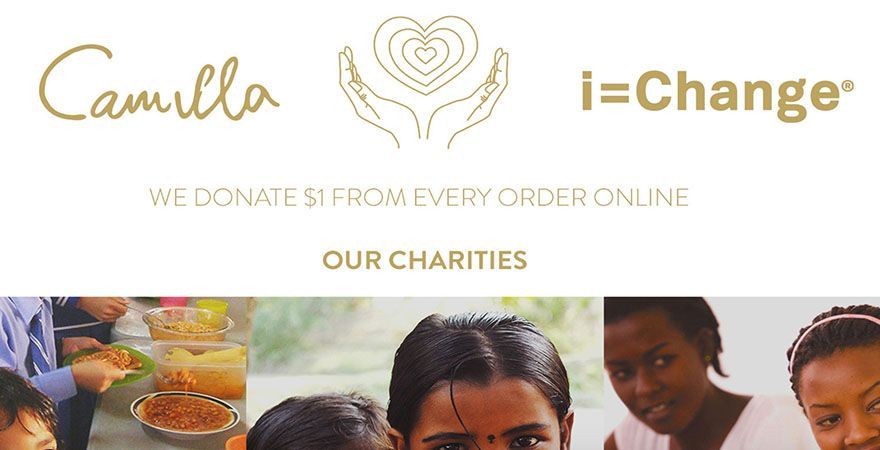
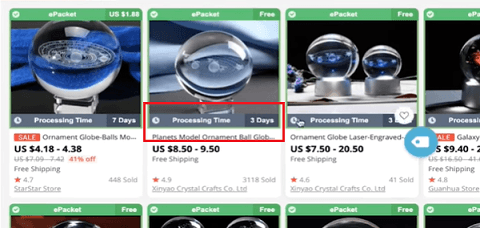
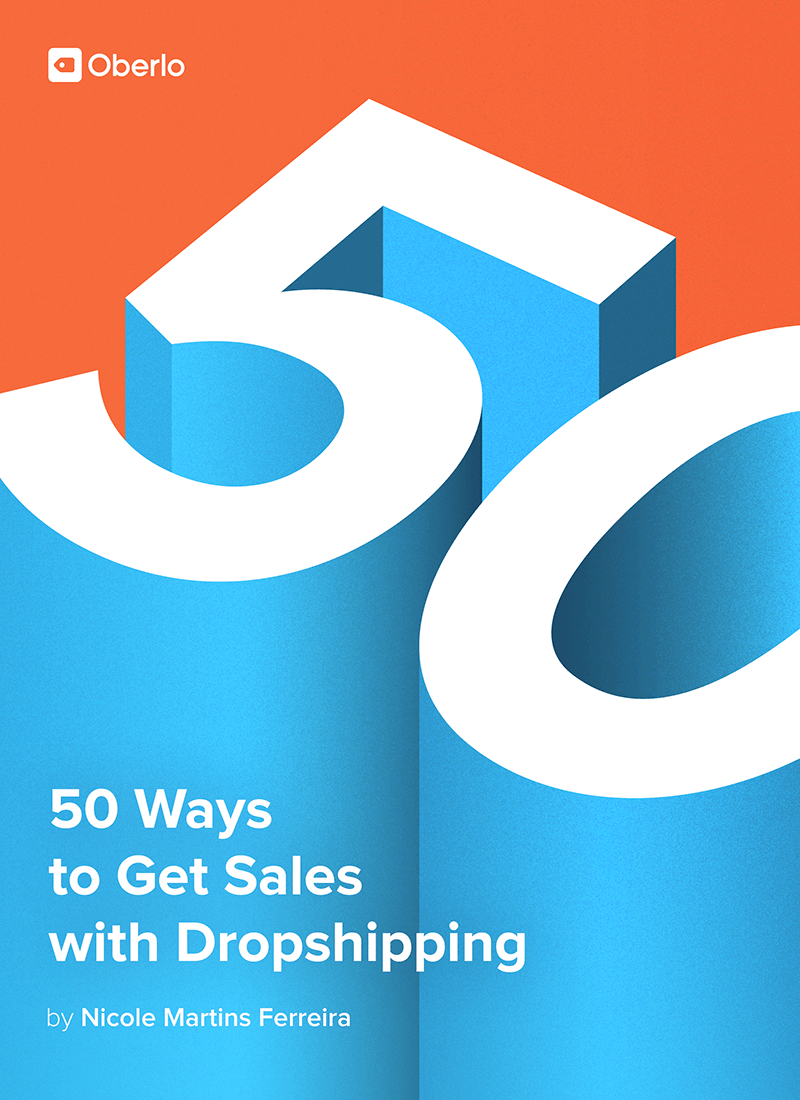
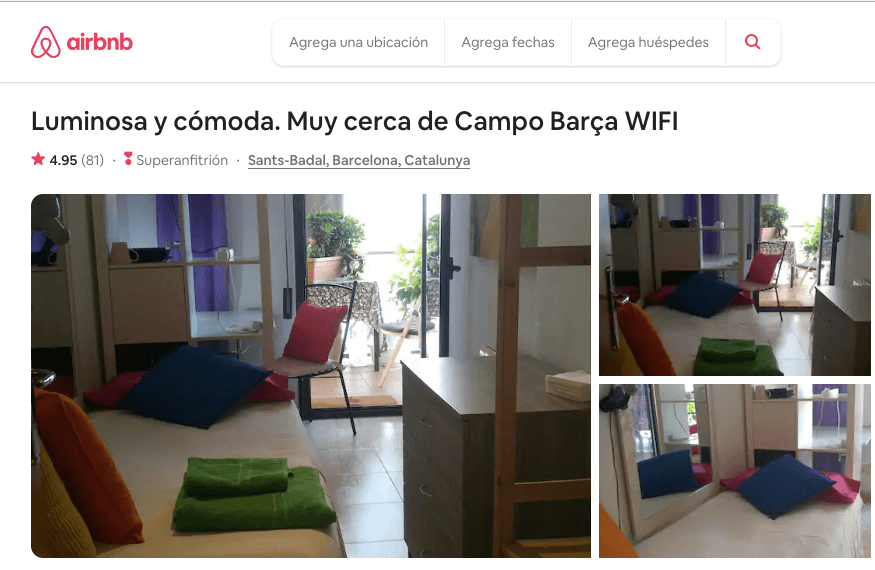
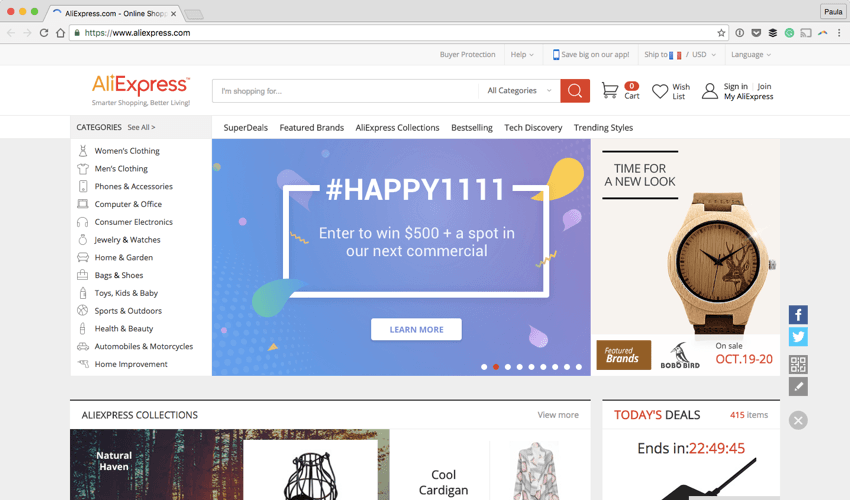

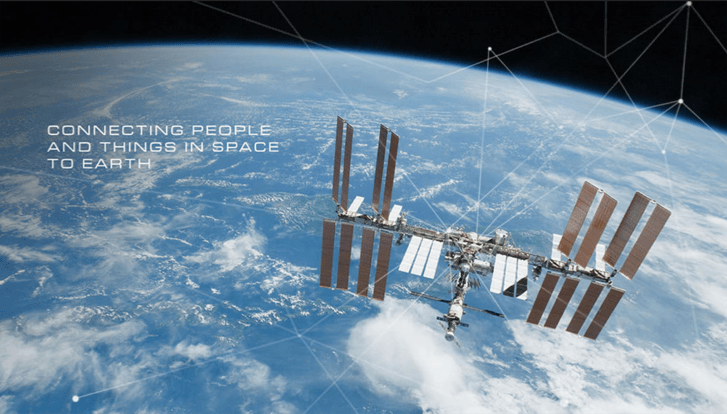
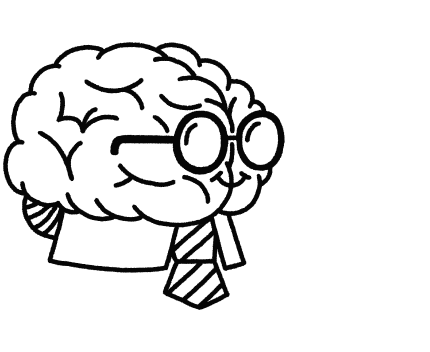

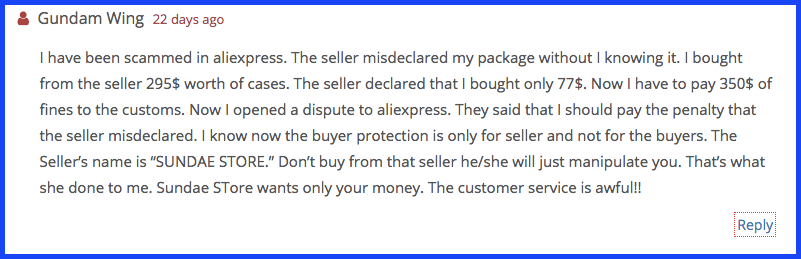
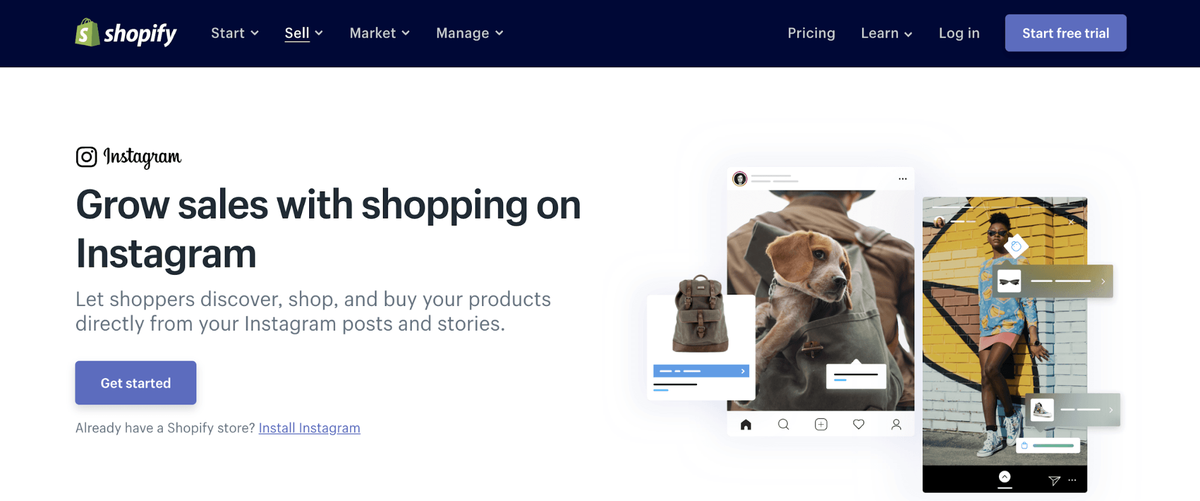
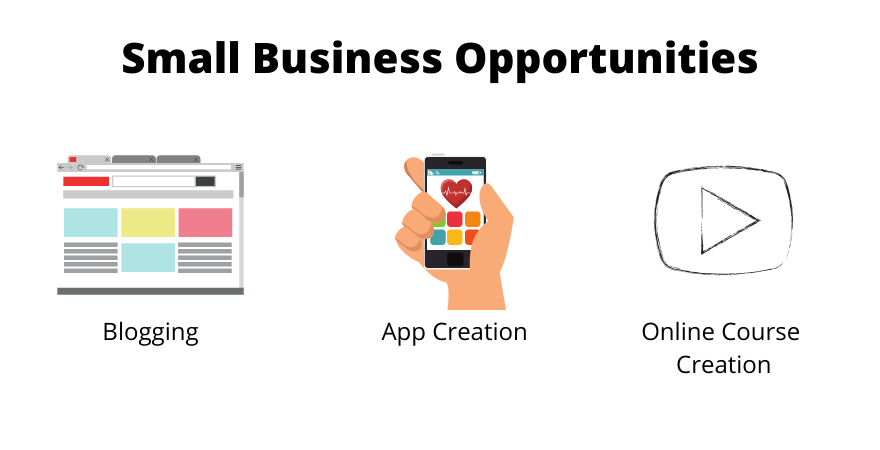







![10 מגמות מסחר אלקטרוני שכדאי להכיר בשנת 2021 [אינפוגרפיקה]](https://almtalonline.at/img/art-culo/27/10-tendencias-de-ecommerce-que-debes-conocer-en-2021-4.png)